Aanmelden bij iCloud: aanmelden bij iCloud om gegevens te back-uppen en te synchroniseren
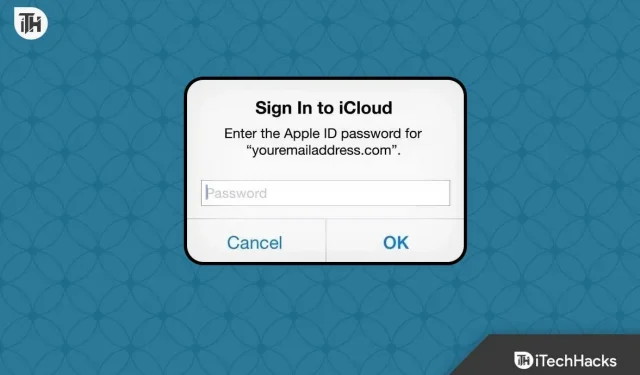
iCloud is de cloudopslag- en gegevenssynchronisatieservice van Apple Inc. die beschikbaar is voor alle Apple-apparaten. Met iCloud hebben gebruikers op meerdere apparaten toegang tot hun bestanden, documenten en media-inhoud. Met iCloud kunt u uw bestanden en gegevens overal, altijd en op elk apparaat openen en opslaan. Hier beschrijven we hoe u de back-up- en synchronisatiemogelijkheden van iCloud kunt gebruiken en hoe iCloud-aanmelding werkt.
Waarom iCloud gebruiken om een back-up te maken en gegevens te synchroniseren?
iCloud biedt een handige manier om bestanden op al je apparaten te synchroniseren en op te slaan. De iCloud-service biedt gemakkelijke back-up en herstel van belangrijke documenten en bestanden zoals foto’s, muziek, contacten, e-mails en agenda’s. Bovendien hebt u overal toegang tot uw bestanden en gegevens door gegevens op meerdere apparaten te synchroniseren.
Bovendien is iCloud een uitstekende keuze voor degenen die om gegevensbeveiliging geven. Je bestanden en gegevens zijn end-to-end versleuteld via iCloud, wat betekent dat alleen jij er toegang toe hebt. Het gebruik van deze methode biedt een extra beveiligingslaag om uw bestanden en gegevens veilig te houden.
Aanmelden iCoud 2023 gebruiken
U moet een Apple ID hebben om iCloud Aanmelden en Aanmelden te gebruiken. Een Apple ID is een uniek identificatienummer dat wordt gebruikt voor alle Apple diensten, inclusief iCloud. U kunt een Apple ID aanmaken door naar de Apple-website te gaan of door de stappen te volgen bij het instellen van uw Apple-apparaat als u er nog geen heeft.
Je hebt toegang tot iCloud vanuit elke webbrowser op elk apparaat, inclusief een computer of mobiel apparaat, zolang je een Apple ID hebt. Dit zijn de stappen om in te loggen bij iCloud:
- Ga naar www.icloud.com in een webbrowser.
- Daarna moet u hier uw Apple ID en wachtwoord invoeren.
- Klik vervolgens op ” Inloggen “.
- Zodra u zich aanmeldt bij uw account met iCloud Sign In, verschijnt het iCloud-dashboard waar u toegang hebt tot uw bestanden en gegevens.
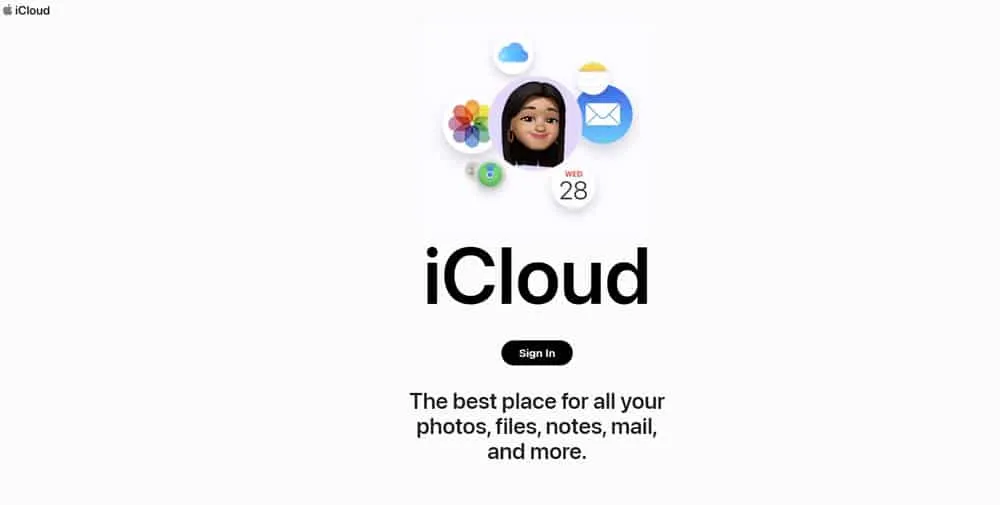
Hoe een back-up van gegevens naar iCloud te maken
Met de iCloud-service van Apple is het maken van een back-up van uw gegevens een eenvoudig proces. U kunt automatische back-up instellen of handmatig een back-up van uw gegevens maken volgens uw voorkeuren. Volg deze stappen om een back-up van uw gegevens naar iCloud te maken:
- Ga op je Apple-apparaat naar ” Instellingen “.
- Klik vervolgens bovenaan het scherm op uw naam.
- Selecteer ” iCloud “.
- Klik op ” iCloud-back-up “.
- Schakel de tuimelschakelaar “iCloud-back-up” in.
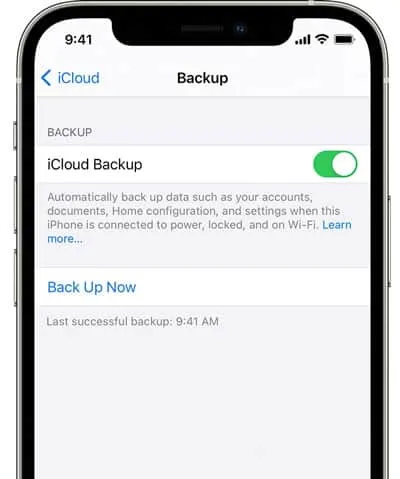
- Om handmatig een back-up van uw gegevens naar iCloud te maken, klikt u op ” Nu een back-up maken “.
- Schakel de tuimelschakelaar ” Automatische back-up ” in om automatische back-up in te schakelen.
Je hebt toegang tot je iCloud-back-ups vanaf elk apparaat met Apple ID nadat je bent ingelogd bij iCloud en een back-up hebt gemaakt in iCloud.
Gegevens synchroniseren met iCloud
Vanaf uw Apple-apparaat kunt u uw gegevens synchroniseren met iCloud. Uw gegevens zijn altijd up-to-date en toegankelijk vanaf elk gesynchroniseerd Apple ID-apparaat. U kunt uw gegevens synchroniseren met iCloud door deze stappen te volgen:
- Ga op je Apple-apparaat naar ” Instellingen “.
- Ga daarna naar de bovenkant van de pagina en klik op uw naam.
- Klik op iCloud.
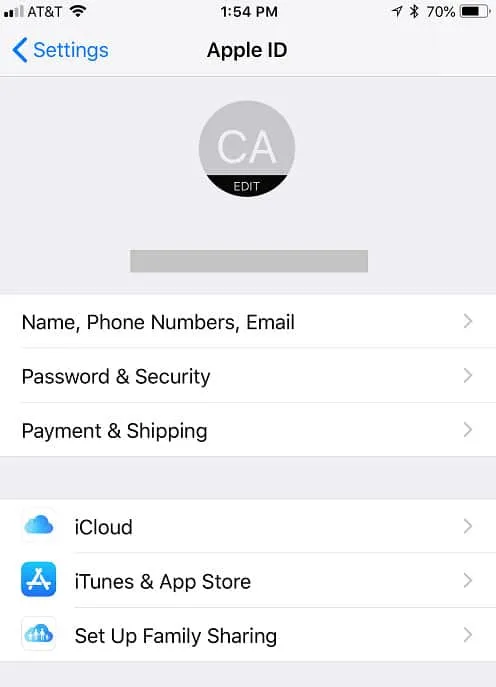
- Als u gegevens zoals contacten, agenda’s en herinneringen wilt synchroniseren, scrolt u omlaag en schakelt u de schakelaars in.
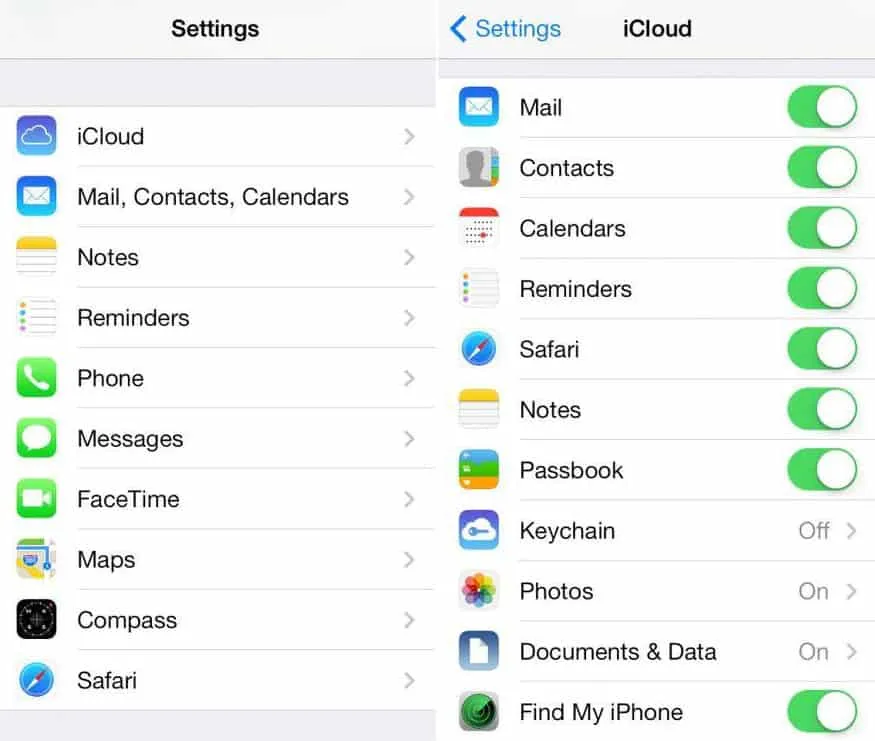
- Schakelt automatische synchronisatie van gegevens naar iCloud in zodra deze is ingeschakeld.
Uw gesynchroniseerde gegevens zijn ook beschikbaar vanaf elk apparaat dat is ingelogd met uw Apple ID.
Enkele belangrijke tips voor het gebruik van iCloud
Aangezien u weet hoe u de iCloud-inloglink moet gebruiken, volgen hier enkele tips voor het gebruik van iCloud om een back-up te maken van uw gegevens en deze te synchroniseren:
Schakel tweefactorauthenticatie in
Het wordt aanbevolen om tweefactorauthenticatie in te schakelen voor uw Apple ID en iCloud-account om een extra beveiligingslaag toe te voegen. Wanneer u probeert in te loggen op uw Apple ID of iCloud-account met behulp van tweefactorauthenticatie, ontvangt u een code op een vertrouwd apparaat. Om in te loggen moet u deze code invoeren.
Klik in de Instellingen-applicatie van uw Apple-apparaat op uw naam, vervolgens op “Wachtwoord en beveiliging” en schakel “Tweefactorauthenticatie” in.
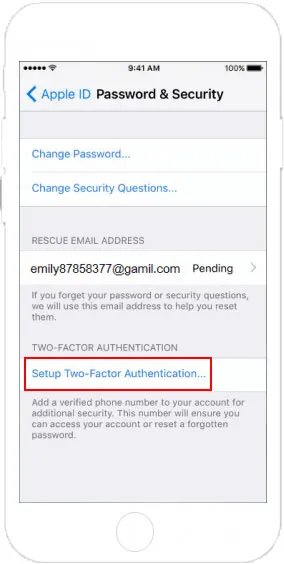
Beheer uw iCloud-opslag
Gebruikers met iCloud-accounts krijgen 5 GB gratis opslagruimte, maar als ze meer ruimte nodig hebben, kunnen ze upgraden. U kunt zien hoeveel opslagruimte u op uw Apple-apparaat gebruikt door naar Instellingen te gaan, op uw naam te klikken, vervolgens op iCloud en Opslag beheren te selecteren. Daar kun je zien hoeveel geheugen je gebruikt. Als u meer opslagruimte nodig heeft, kunt u deze ook kopen.

Gebruik iCloud Drive
U kunt uw bestanden overal opslaan en openen met iCloud Drive, een service voor het opslaan en synchroniseren van bestanden. Net als bij andere cloudopslagservices zoals Dropbox of Google Drive, is iCloud Drive vanaf elke computer toegankelijk.
Als u Drive wilt gebruiken om in te loggen bij iCloud op uw Apple-apparaat, gaat u naar de instellingen op uw apparaat, klikt u op uw naam, klikt u vervolgens op ” iCloud ” en zet u de schakelaar ” iCloud Drive ” aan. Als je de iCloud Drive-app of een webbrowser hebt geïnstalleerd, heb je toegang tot al je bestanden.
Het komt erop neer
Het is een van de krachtigste tools voor back-up en synchronisatie van gegevens die beschikbaar zijn op alle Apple-apparaten. Op elk device, altijd en overal heb je via iCloud toegang tot je bestanden en data. Door de stappen in dit artikel te volgen, kunt u eenvoudig inloggen bij iCloud, een back-up van uw gegevens maken en deze synchroniseren.
Gebruik de gegeven tips om het meeste uit iCloud te halen. Hier leest u hoe u iCloud-aanmelding kunt gebruiken om een back-up van uw gegevens te maken en deze te synchroniseren. We hopen dat deze gids u heeft geholpen. Als u meer hulp nodig heeft, kunt u hieronder reageren en ons dit laten weten.


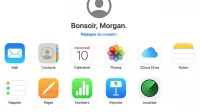
Geef een reactie